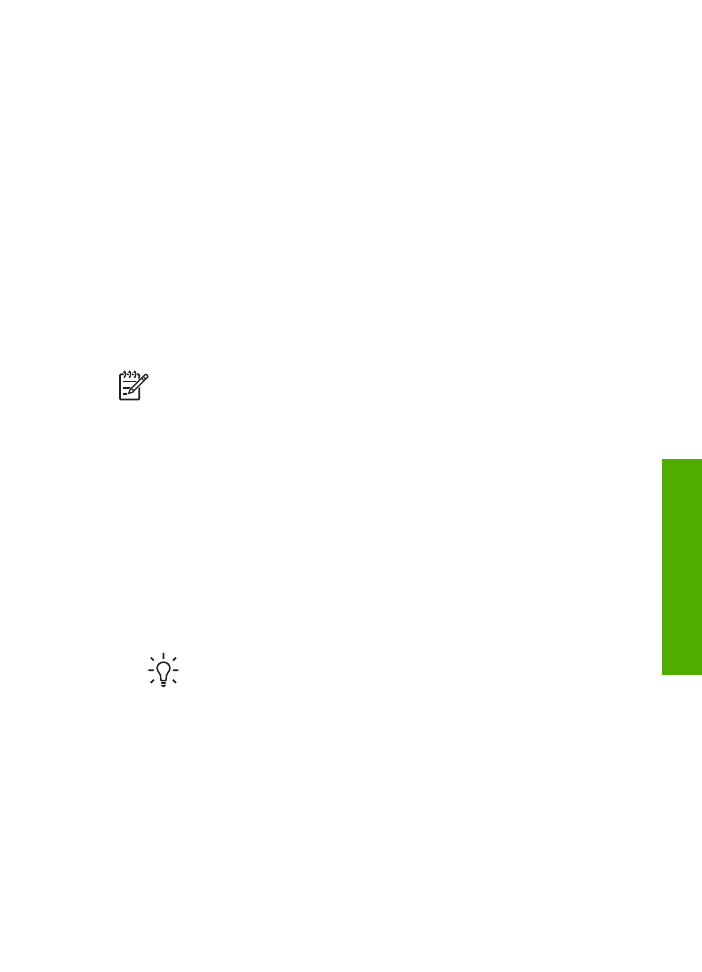
Tulostustyön keskeyttäminen
Tulostustyön voi keskeyttää joko HP All-in-One -laitteesta tai tietokoneesta. HP
suosittelee, että työ keskeytetään HP All-in-One -laitteesta.
Huomautus
Windows: Vaikka useimmat Windows-järjestelmään suunnitellut
ohjelmistosovellukset käyttävät Windowsin taustatulostusta, käyttämäsi
sovellus ei ehkä käytä taustatulostusta. Esimerkiksi Microsoft Office 97
-ohjelmistopaketin PowerPoint-sovellus ei käytä Windowsin taustatulostusta.
Jos et voi peruuttaa tulostustyötä toimimalla jollakin seuraavista tavoista, lue
taustatulostuksen peruutusohjeet sovelluksen käytönaikaisesta ohjeesta.
Tulostustyön keskeyttäminen HP All-in-One -laitteesta
➔ Paina ohjauspaneelin
Peruuta
-painiketta. Ohjauspaneelin näyttöön tulee viesti
Tulostus on peruutettu
. Jos viesti ei tule näyttöön, paina
Peruuta
-painiketta
uudelleen.
Tulostustyön keskeyttäminen tietokoneesta (Windows 9x tai 2000)
1.
Valitse Windowsin tehtäväpalkista
Käynnistä
-
Asetukset
-
Tulostimet
.
2.
Kaksoisnapsauta HP All-in-One -kuvaketta.
Vihje
Voit myös kaksoisnapsauttaa Windowsin tehtäväpalkin
tulostuskuvaketta.
3.
Valitse peruutettava tulostustyö.
4.
Valitse
Asiakirja
-valikosta
Peruuta tulostus
tai
Peruuta
tai paina näppäimistön
DEL-näppäintä.
Tulostuksen peruuttaminen voi kestää hetken.
Tulostustyön keskeyttäminen tietokoneesta (Windows XP)
1.
Valitse Windowsin tehtäväpalkista
Käynnistä
ja
Ohjauspaneeli
.
2.
Avaa
Tulostimet ja faksit
-ohjauspaneeli.
3.
Kaksoisnapsauta HP All-in-One -kuvaketta.
Käyttöopas
53
Tulostaminen
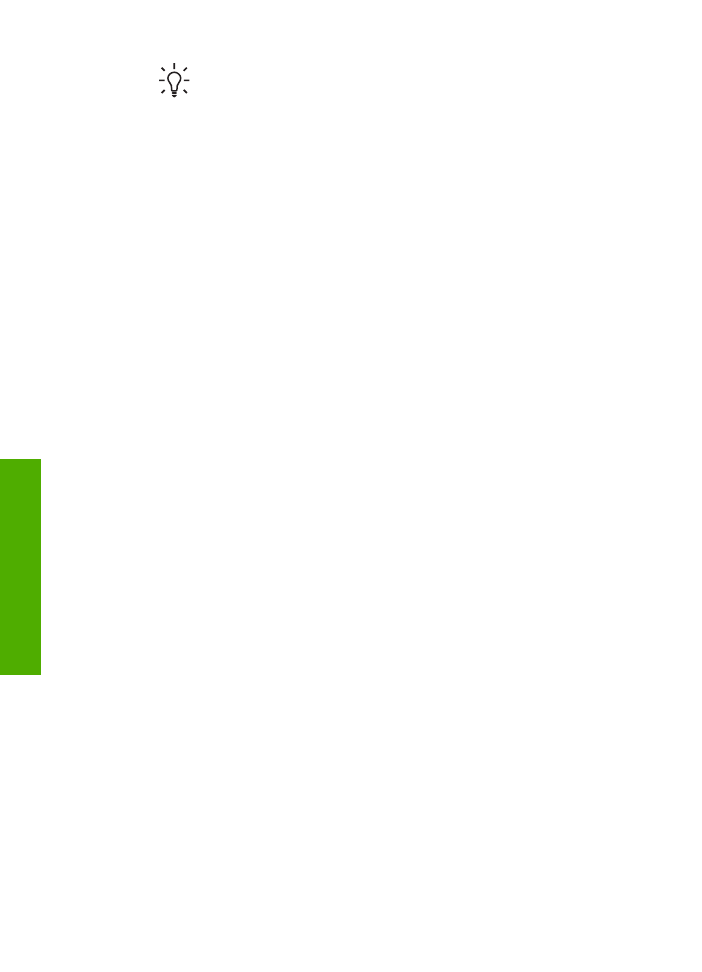
Vihje
Voit myös kaksoisnapsauttaa Windowsin tehtäväpalkin
tulostuskuvaketta.
4.
Valitse peruutettava tulostustyö.
5.
Valitse
Tiedosto
-valikosta
Peruuta tulostus
tai
Peruuta
tai paina näppäimistön
DEL-näppäintä.
Tulostuksen peruuttaminen voi kestää hetken.
Tulostustyön keskeyttäminen tietokoneesta (Mac)
1.
Avaa
Applications: Utilities
(Sovellukset:Apuohjelmat) -kansiosta
Print Center
-tulostuskeskus (versio 10.2) tai
Printer Setup Utility
(Tulostinasetukset)
-apuohjelma (versio 10.3 tai uudempi).
2.
Varmista, että HP All-in-One on valittu tulostimeksi.
3.
Valitse
Printers
(Tulostimet) -valikosta
Show Jobs
(Näytä työt).
4.
Valitse peruutettava tulostustyö.
5.
Valitse
Delete
(Poista).
Tulostuksen peruuttaminen voi kestää hetken.
Luku 7
54
HP Officejet 5600 All-in-One series
Tulostaminen
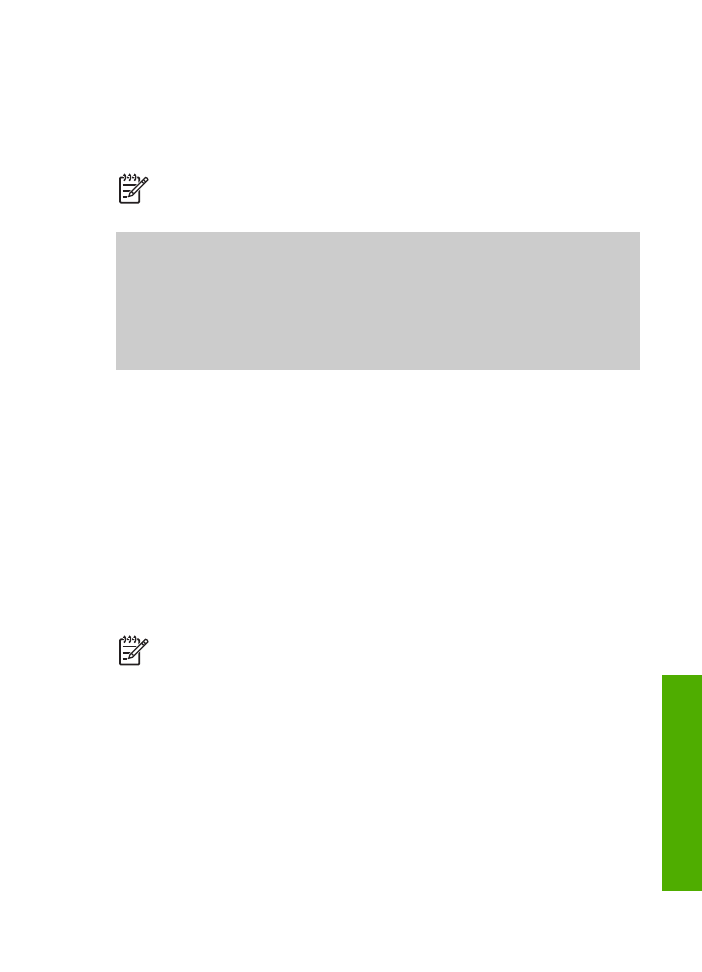
8